Word on yksi hyödyllisimmistä ohjelmista, jotka Officella on itsessään. Tästä on tullut kenen tahansa oikea käsi kirjoitettaessa asiakirjaa tietokoneelle. Tästä syystä sinun on opittava käyttämään kaikkia sen toimintoja (kuten toimintoa, jonka avulla voit muuttaa tai säätää asiakirjan marginaaleja). Se mielessä Tänään näet, kuinka kaikki alaviitteet poistetaan Wordista.
Tämä toimisto-sovellus, Se on yksi parhaimmista työkaluista. Ne mahdollistavat siihen luotujen asiakirjojen melko korkean personoinnin ja näyttävät myös ammattimaisilta teoksilta nerokkaan kirjailijan mielestä (ja sanalla voit kirjaimellisesti jopa kirjoittaa kiinalaisilla kirjaimilla tai merkeillä).
Lisää ja poista alaviite Wordissa
Loogisesti, ennen kuin voit poistaa kaikki alaviitteet Wordissa, sinun on ensin opittava lisäämään ne. Tämän saavuttamiseksi sinun on napsautettava paikkaa, johon haluat tehdä muistiinpanon, ja mennä sitten yllä olevaan välilehteen nimeltä ”Viitteet”.
Huomaat, että näkyviin tulee vaihtoehto nimeltä ”Lisää alaviite”Tai ”Lisää muistiinpano loppuun”, tämä toiminto luo muistiinpanon, joten voit nyt kirjoittaa siihen. Jos haluat palata asiakirjan riveille, paina sen alussa olevaa numeroa.
Edellä esitetyn perusteella tiedät jo, kuinka lisätä muistiinpano, joten sinun on aika nähdä prosessi, jota noudatat poistaaksesi kaikki alaviitteet Wordissa.
Numero yksi, siirry muistiinpanon symboliin tai numerointiin ja poista se, jolloin se katoaa asiakirjasta. Voit myös napsauttaa sitä hiiren kakkospainikkeella ja valita vaihtoehdon ”Siirry alaviitteeseen”, poista tässä osiossa numero ja siinä kaikki.
Poista kaikki alaviitteet Wordista
Jos olet luonut liian monta muistiinpanoa ja luulet tuhlaavan paljon aikaa niiden kaikkien poistamiseen (tai se vain häiritsee sinua tekemään kaikki yksitellen), sinun on tiedettävä, että on olemassa tapa poistaa ne yksi osa (mukaan lukien viimeiset nuotit).
Tämän saavuttamiseksi sinun on ensin asetettava kohdistin tai hiiri asiakirjan yläosaan ja painettava sitten: CTRL + H, avaa valintaikkuna nimeltä ”Edistynyt haku ja vaihto”.
Tämä on tarkoitettu Windows-käyttäjille. Jos käytät MAC-tietokonetta, sinun on valittava: valikko ”Painos”, myöhemmin ”Etsiä” ja lopuksi ”Tarkennettu haku ja korvaaminen.”
Riippumatta siitä, miten pääset kyseiseen osioon, sinun on painettava vaihtoehtoa nimeltä ”Korvata”, Ja hakukoneeseen, jonka kirjoitat: ^ f (alaviitteisiin) o ^ e (loppuun).
Viimeisenä vaiheena, varmista, että laatikko ”Korvata”Pysyy tyhjänä ja lyö sitten ”Korvaa kaikki”, tämä poistaa kaikki asiakirjan muistiinpanot yhdellä iskulla.
Poista muistiinpano lopussa
Kuten aiemmin lukit, Wordiin voit myös lisätä muistiinpanoja loppuun. Jos päätit sijoittaa ne ja haluat nyt poistaa ne koskematta alaviitteisiisi, toimi seuraavasti:
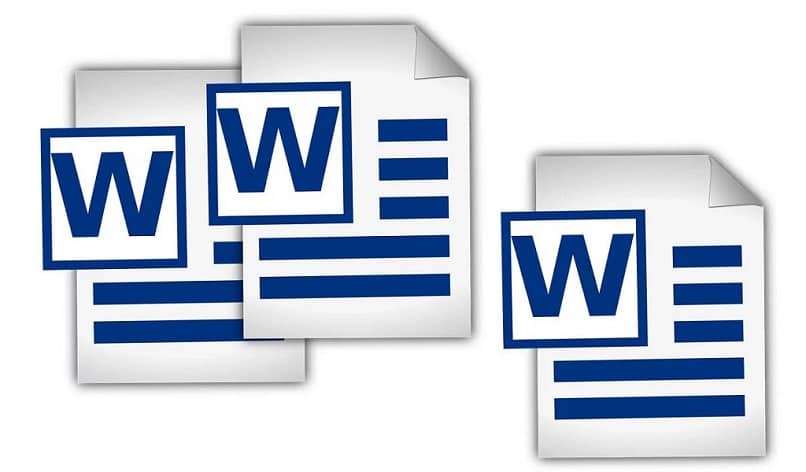
Paina ”Minä”Se näkyy asiakirjasi rungossa, jolloin alaviite poistuu (sama kuin alaviitteissä olevan numeron kanssa). Voit myös napsauttaa sitä hiiren kakkospainikkeella ja valita ”Siirry viimeiseen nuottiin”Tässä toisessa osassa voit myös poistaa mainitun kirjeen.
Ja viimeisenä tehdessäsi tiedät kuinka poistaa kaikki alaviitteet Wordista, ja puolestaan opit saman finaalista. Nyt sinun tarvitsee vain mennä asiakirjoihisi ja aloittaa niiden muokkaaminen, jotta ne alkavat vihdoin näyttää siistiltä ja ammattimaiselta. Muista, että esitys on kaikkea maailmassa.
Joten älä pysy etsimässä lisää Word-toimintoja, jotka auttavat sinua parantamaan, kuten toiminto, jonka avulla voit lisätä tai sijoittaa useita kuvia, tai ääni- tai musiikkitiedoston lisääminen.